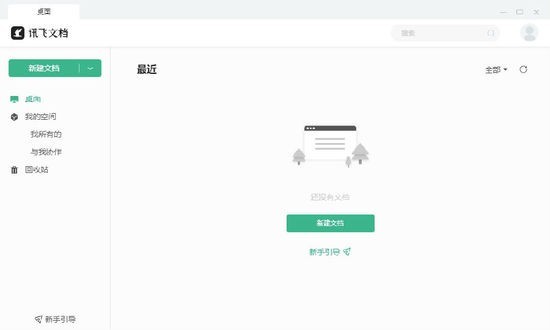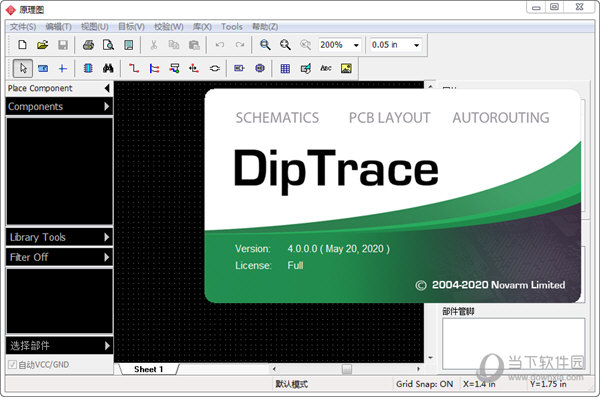win7系统宽带连接错误769怎么办?win7宽带连接错误769解决方法下载
win7系统下宽带连接错误769怎么回事?电脑只有进行宽带连接后才可以正常的进行上网工作,但是有用户反馈在进行宽带连接的时候出现错误769这样的提示,这应该怎么解决呢?下面知识兔小编就来告诉你宽带连接错误769的解决方法吧。
解决方法
1、进入系统桌面,点击开始按钮(知识兔小编这里以wn7系统为例说明),知识兔选择控制面板进入。
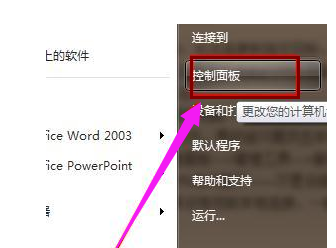
2、在控制面板中点击“系统和安全”打开。
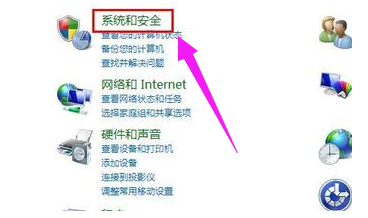
3、在系统和安全里找到“管理工具”打开。
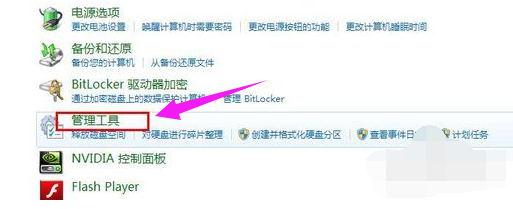
4、在出现的管理工具界面中找到并打开服务。
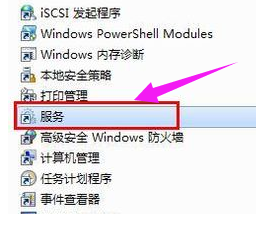
5、在服务列表中找到network connection。
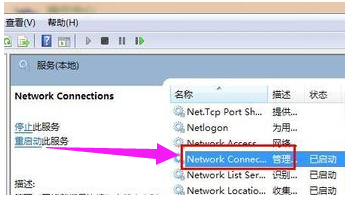
6、鼠标右键该选项选择启动即可。
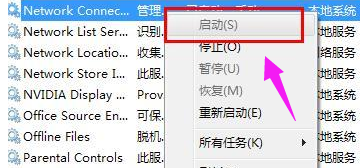
下载仅供下载体验和测试学习,不得商用和正当使用。

![PICS3D 2020破解版[免加密]_Crosslight PICS3D 2020(含破解补丁)](/d/p156/2-220420222641552.jpg)